Win7系統(tǒng)IE瀏覽器出現(xiàn)Automation錯誤怎么解決?
Win7系統(tǒng)IE瀏覽器出現(xiàn)Automation錯誤怎么解決?當(dāng)用戶在使用IE瀏覽器時(shí)遇到“Automation 服務(wù)器不能創(chuàng)建對象”的問題,可以直接鎖定某些網(wǎng)站的腳本和相關(guān)認(rèn)證是不規(guī)范的,解決該問題,我們可以根據(jù)以下步驟入手。
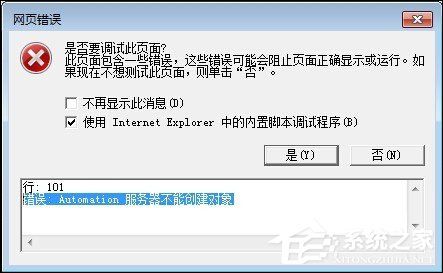
Win7系統(tǒng)IE瀏覽器出現(xiàn)Automation錯誤怎么解決?
1、打開IE瀏覽器,鼠標(biāo)點(diǎn)擊“工具”菜單,打開“Internet 選項(xiàng)”。
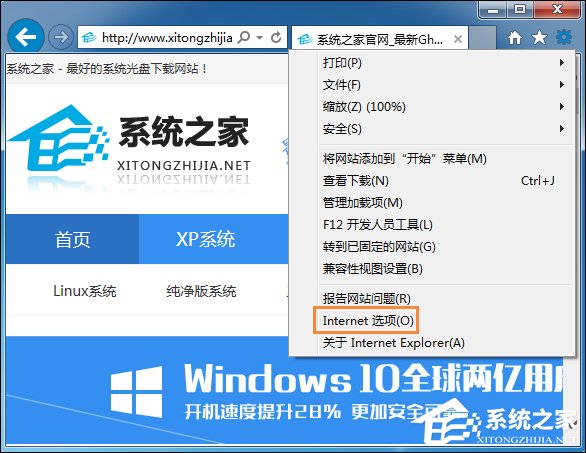
2、在彈出的對話中,在選擇區(qū)域中有四個(gè)選項(xiàng),分別為“Internet”、“本地Intranet”、“受信任的站點(diǎn)”和“受限制的站點(diǎn)”。在此我們選擇“Internet”區(qū)域,選擇后我們可以看到窗口下方有個(gè)名稱為“自定義級別”的按鈕,選擇點(diǎn)擊改按鈕,開始對該區(qū)域的安全級別進(jìn)行設(shè)置。
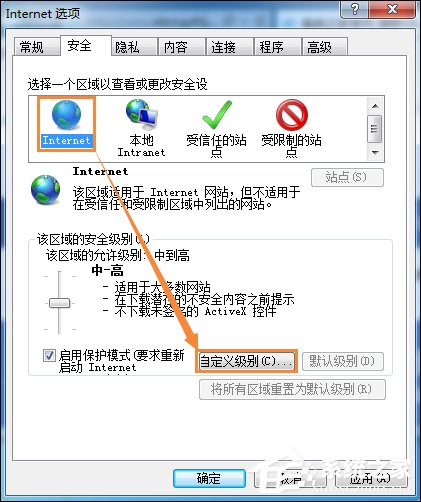
3、點(diǎn)擊“自定義級別”按鈕后,系統(tǒng)彈出一個(gè)安全設(shè)置對話框(這里包含瀏覽器所有的安全設(shè)置相關(guān)的選項(xiàng))。
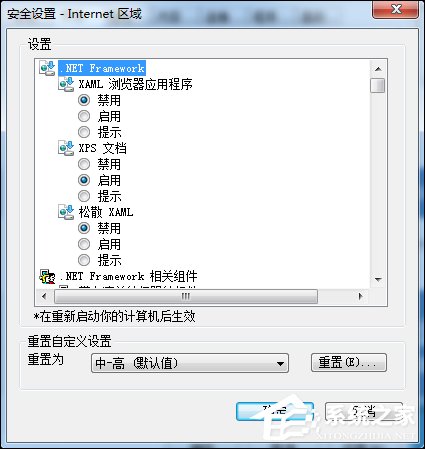
4、在打開的安全設(shè)置對話中,在設(shè)置內(nèi)容里面,我們找到如下圖所示的安全設(shè)置選項(xiàng),將這些選項(xiàng)的設(shè)置都改為“啟用”狀態(tài)。
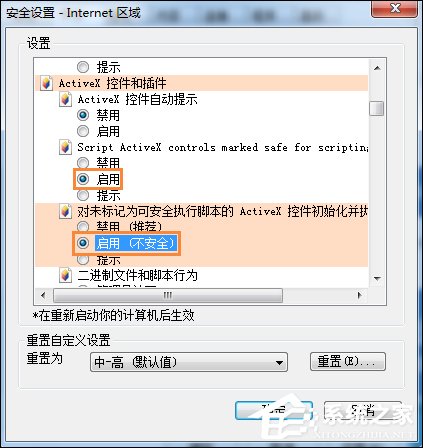
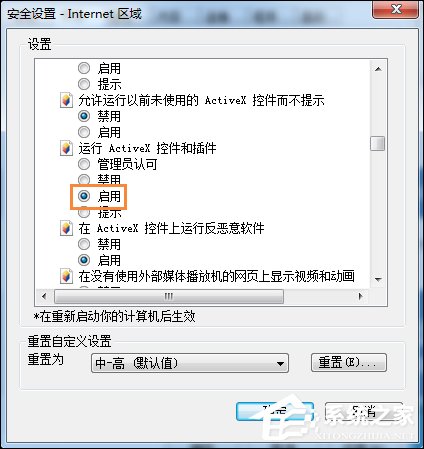
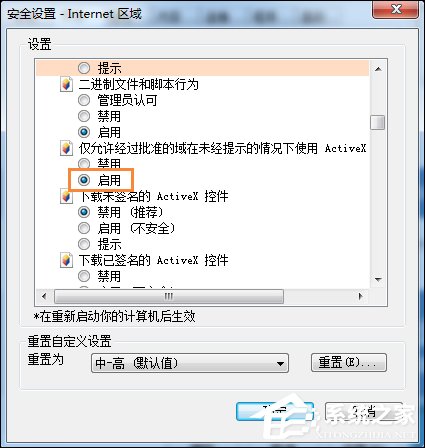
5、要啟用的內(nèi)容選擇完成后,我們需要進(jìn)行安全設(shè)置內(nèi)容的保存,點(diǎn)擊“確定”按鈕。點(diǎn)擊按鈕后,系統(tǒng)會有個(gè)當(dāng)前設(shè)置可能會存在風(fēng)險(xiǎn)是否要進(jìn)行修改的確認(rèn)提示,我們直接點(diǎn)擊確定修改即可。
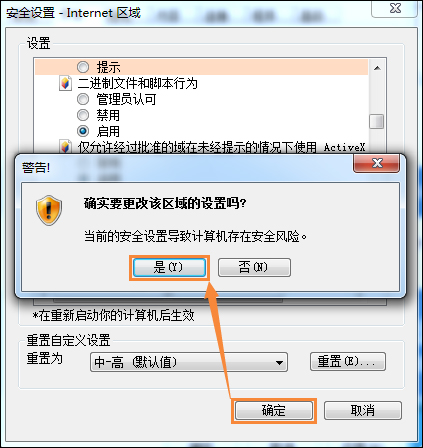
6、以上設(shè)置完成后,然后再在“Internet選項(xiàng)”對話中點(diǎn)擊“確定”按鈕,這樣我們就完成了瀏覽器安全設(shè)置的更改。
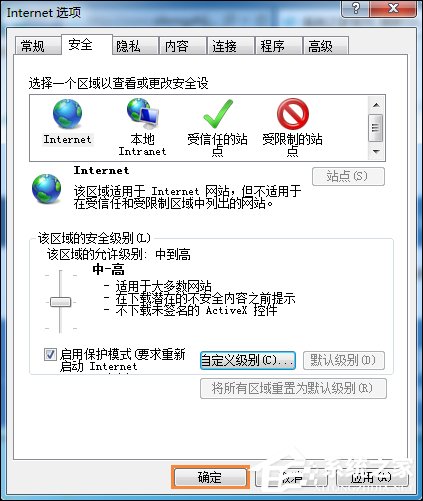
7、更改完成后,重啟瀏覽器,然后再進(jìn)行相應(yīng)的網(wǎng)站或系統(tǒng)的操作就可了。
以上步驟便是Win7系統(tǒng)IE瀏覽器出現(xiàn)Automation錯誤時(shí)的解決方法,實(shí)際上,如果用戶不想設(shè)置這些選項(xiàng),且這個(gè)網(wǎng)站不想再瀏覽了,就可以直接關(guān)閉IE,重新打開之后不再打開出錯的網(wǎng)站。
相關(guān)文章:
1. Rundll32.exe是什么 Rundll32.exe有什么用2. OS X 10怎么升級?升級OS X 10方法3. OS X yosemite u盤制作方法4. ubuntu怎么安裝中文輸入法?5. 家庭版和專業(yè)版的區(qū)別6. OS X 10.12.2 Beta 6怎么樣?OS X 10.12.2 Beta 6更新方法7. centos7如何快速啟動應(yīng)用程序?8. Ubuntu Gnome下修改應(yīng)用圖標(biāo)icon辦法9. OS X系統(tǒng)帳戶密碼重設(shè)的5種方法10. 統(tǒng)信UOS怎么導(dǎo)出用戶新增字體? 統(tǒng)信UOS字體導(dǎo)出技巧
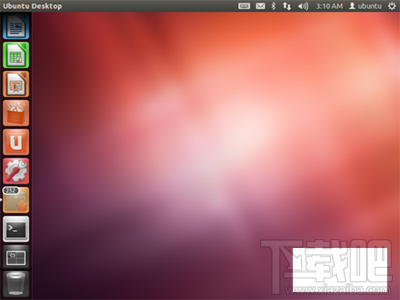
 網(wǎng)公網(wǎng)安備
網(wǎng)公網(wǎng)安備